چرا خطا پایگاه داده وردپرس را دریافت می کنیم؟
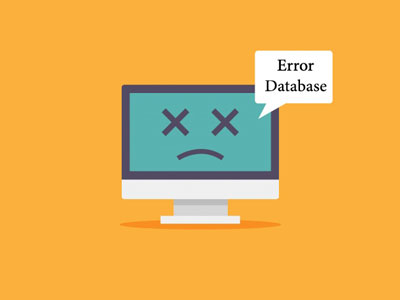
خطای پایگاه داده به این دلیل است که وردپرس قادر نیست با پایگاه داده ارتباط برقرار کند. اما دلیل اینکه وردپرس قادر به ایجاد اتصال به پایگاه داده نیست، ممکن است متفاوت باشد.
اگر زیاد در محیط وب درحال جستجو کردن هستید حتما با خطا پایگاه داده وردپرس نیز برخورد کرده اید. حالا اگر سایت خودتان با این مشکل رو برو شود آیا شما می توانید این خطا را رفع کنید یا نه؟ اگر نمی توانید و یا اطلاعات شما در این زمینه کافی نیست با ما همراه باشید تا روش رفع این خطا را برای شما عزیزان بیان کنیم.
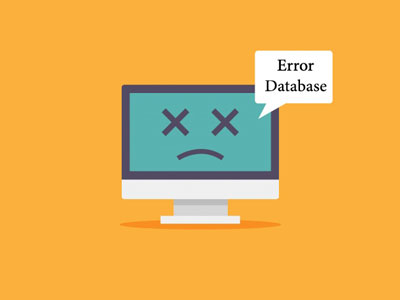
خطای پایگاه داده به این دلیل است که وردپرس قادر نیست با پایگاه داده ارتباط برقرار کند. اما دلیل اینکه وردپرس قادر به ایجاد اتصال به پایگاه داده نیست، ممکن است متفاوت باشد.
نکته: بیشترین دلیلی که ممکن است پایگاه داده شما خطا دهد هاست و یا میزبان وب است. پس قبل از هر کاری یک بک آپ از اطلاعات وردپرس خود بگیرید. توصیه می کنیم مقاله ای با نام گرفتن بک آپ در وردپرس با استفاده از افزونه BackupBuddy را ببینید.
اولین کاری که برای رفع خطا پایگاه داده وردپرس شما باید انجام دهید این است که بررسی کنید پیام خطا در برقراری ارتباط با پایگاه داده هم در مدیریت و هم در قسمت سایت وجود دارد یا نه؟
اگر در هر دو صفحه پیام خطا را مشاهده می کنید به مرحله بعدی بروید در غیر اینصورت پایگاه داده شما با مشکل مواجه شده است. باید پایگاه داده خود را تعمیر کنید.
برای تعمیر پایگاه داده در وردپرس شما باید ابتدا وارد پنل هاست خود شوید و سپس با مراجعه به فایل manager و پوشه public_html فایل wp-config.php را پیدا کنید و آن را ویرایش کنید ، شما باید کد زیر را به آن اضافه نمایید :
define('WP_ALLOW_REPAIR', true);سپس فایل را ذخیره کنید و آدرس زیر را در مرورگر خود وارد کنید :
با تنظیم wp-config.php نیازی به وارد کردن اطلاعات مدیریت در پیشخوان نیست ، به این دلیل که معمولا در زمانی که پایگاه داده با مشکل مواجه می شود امکان ورود به پیشخوان نیز وجود ندارد. بنابراین پس از تعمیر پایگاه داده حتما کدی که اضافه کردید را از فایل wp-config.php حذف کنید.
WP-Config.php احتمالا تنها و مهمترین فایل در کل نصب وردپرس شماست. در این قسمت که تمام جزییات پایگاه داده وردپرس شما در آن وجود دارد پس اگر رمز عبور و یا نام کاربری خود را تغییر می دهید. باید این فایل را نیز تغییر دهید.
نکته: اولین چیزی که همیشه باید بررسی کنید این است که آیا همه چیز در فایل wp-config.php شما یکسان است.
در برخی از هاست های رایگان باید به جای استفاده از localhost آدرس سرور mysql را وارد کنید که این مورد را باید از پشتیبانی هاست خود سوال کنید. بنا به گزارش برخی کاربران افرادی که وردپرس را در کامپیوتر شخصی خود توسط نرم افزار هایی مانند MAMP استفاده می کنند با استفاده از آی پی به جای لوکال هاست مشکل آنها رفع می شود.
اگر همه چیز را به درستی وارد کرده اید و اطمینان حاصل کنید که هیچ غلط املایی در مشخصات پایگاه داده شما وجود ندارد. سپس با این تفاسیر می توان گفت مشکل از سرور شماست.
اغلب این مشکل با بالارفتن ترافیک سایت ها ایجاد می شود ( مخصوصا زمانی که شما از هاست اشتراکی استفاده کنید ) راه حلی که برای این مشکل وجود دارد این است که به صورت تلفنی یا livechat یا درخواست پشتیبانی با هاستینگ خود تماس بکیرید و مشکل را مطرح کنید.
برای آن دسته از کاربرانی که قصد دارند وضعیت سرور mysql خود چک کنند که فعال هست یا خیر می توانند با مراجعه به سایت های دیگر روی همان سرور بررسی کنند که سایت آنها نیز مشکل دارد یا خیر ، اگر این مشکل در سایر سایت ها نیز وجود داشت اطمینان پیدا کنید که این مشکل از هاست شما می باشد.
همچنین روش دیگر تست فعال بودن mysql وارد شدن به phpmyadmin است ، اگر phpmyadmin برای شما باز نشد به این معنی است که سرور mysql شما آفلاین شده است
اگر شما با خطای #1045 – Access denied for user ‘foo’@’%’ (using password: YES) مواجه شدید. به این معنی است که مشخصات ورود دیتابیس را به غلط وارد کرده اید ، نام کاربری و رمز خود را به درستی وارد کنید.بعضی اوقات این مشکل به دلیل اشتباه وارد کردن آدرس سایت است. بنابراین با اجرا کد زیر
UPDATE wp_options SET option_value='YOUR_SITE_URL' WHERE option_name='siteurl' در phpmyadmin ممکن است مشکل شما رفع شود.
نکته: به جای YOUR_SITE_URL باید آدرس سایت خود را وارد کنید مانند https://ofoghweb.com ، همچنین اگر پیشوند دیتابس خود را از wp به نام دیگری تغییر داده اید باید از پسوند جدید در دستور به جای wp_options استفاده کنید.